-
![]() Windows向けデータ復旧
Windows向けデータ復旧
- Data Recovery Wizard Free購入ダウンロード
- Data Recovery Wizard Pro 購入ダウンロード
- Data Recovery Wizard WinPE購入ダウンロード
- Partition Recovery購入ダウンロード
- Email Recovery Wizard購入ダウンロード
- おまかせデータ復旧サービス
概要:
ダイナミックディスクを新しいコンピューターに挿入すると、ダイナミックディスクの状態が異形式となってしまったのはどうしてですか。この異形式のダイナミックディスクとは何ですか。どうやってこのエラーを修復して中にアクセスしますか。そういう疑問を持っている方はこの記事を読み続けて下さい。
「昨日、古いパソコンからダイナミックディスクを新しいパソコンに移行していましたが、新しいパソコンでこのダイナミックディスクが「異形式」と表示されていました。この「異形式状態のダイナミックディスク」ってなんだよ?今はそのディスクにアクセスすることができなくなっています。どうやってこの異形式のダイナミックディスクを修復しますか。」
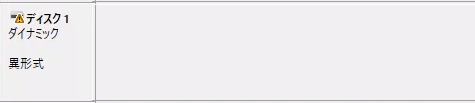
ダイナミックディスクの構成データは、すべてダイナミックディスク上に保存されているため、ダイナミックディスクを別のコンピューターに移動する時に、ダイナミックディスクで何か障害が発生すると、システムがどのディスクを所有しているかに関する情報が失われるので、ダイナミックディスクの状態が異形式になります。「異形式」状態のディスクには警告アイコンが表示されます。
ダイナミックディスクの状態が異形式となってしまったら、その中にアクセスできないようになるだけで、中に保存されているデータは消去することがありませんので、下記の対策を参照してこのエラーを修復しましょう。
ダイナミックディスクの状態が異形式になってしまったら、一番素早くこの状態を修復するのは、ディスクの管理での「形式の異なるディスクのインポート」機能を使うのです。次は詳しい操作手順を皆さんに紹介します。
ステップ1.ディスクの管理で、異形式状態のダイナミックディスクを右クリックして「形式の異なるディスクのインポート」をクリックします。
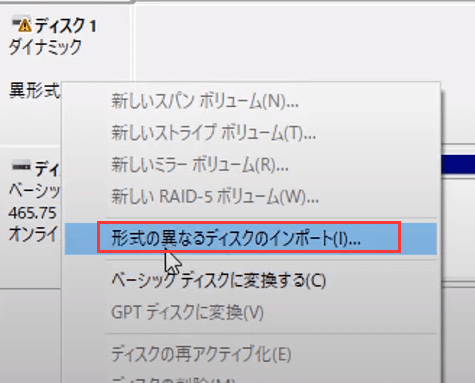
ステップ2.「形式の異なるディスクのインポート」ウィンドウが表示されます。ここで形式の異なるディスクグループをチェックして「OK」ボタンをクリックします。
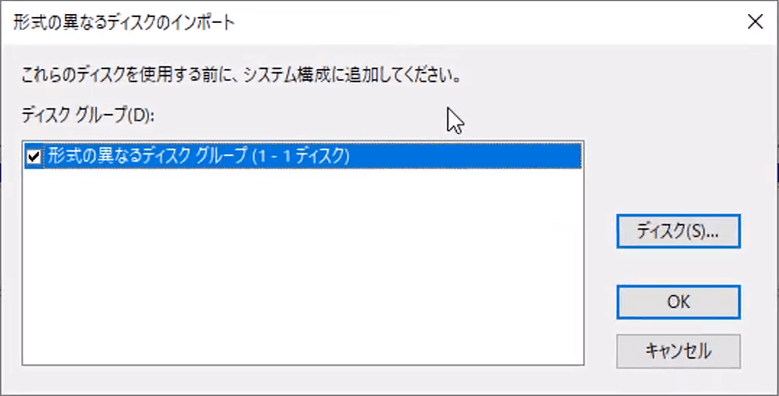
ステップ3.「形式の異なるディスクのボリューム」ウィンドウが表示されます。ここで「OK」をクリックします。
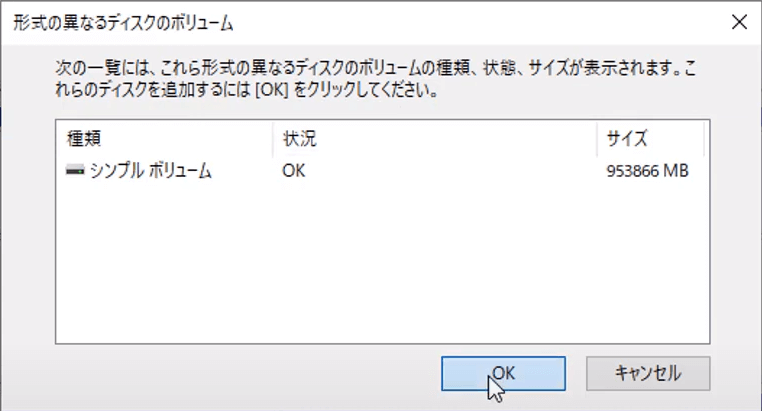
ここでダイナミックディスクの異形式エラーが成功に修復されるはずです。ファイルエクスプローラーでもドライブが表示され、正常に利用することができるようになりました。

ご存知のように、ダイナミックディスクを認識できない Windows OS もあるので、異形式状態のダイナミックディスクを修復するには、ダイナミックディスクをベーシックディスクに変換するのは最も万全的な解決策だと言えます。ディスクの管理で異形式状態のダイナミックディスクを右クリックして「ベーシックディスクに変換」をクリックすれば、簡単にベーシックディスクに変換することができますが、その中のデータがすべて消去されます。もし、データ損失なくダイナミックディスクをベーシックディスクに変換したい場合は、下記のガイドに従ってください。
強力なパーティション管理ソフト― EaseUS Partition Masterは、データ損失なくダイナミックディスクをベーシックディスクに変換することが可能です。
1.上記のダウンロードボタンをクリックして EaseUS Partition Masterをインストールして下さい。それから、 EaseUS Partition Masterを立ち上げます。
2.ベーシックディスクに変換したいダイナミックディスクを右クリックして「ベーシックディスクに変換する」をクリックします。
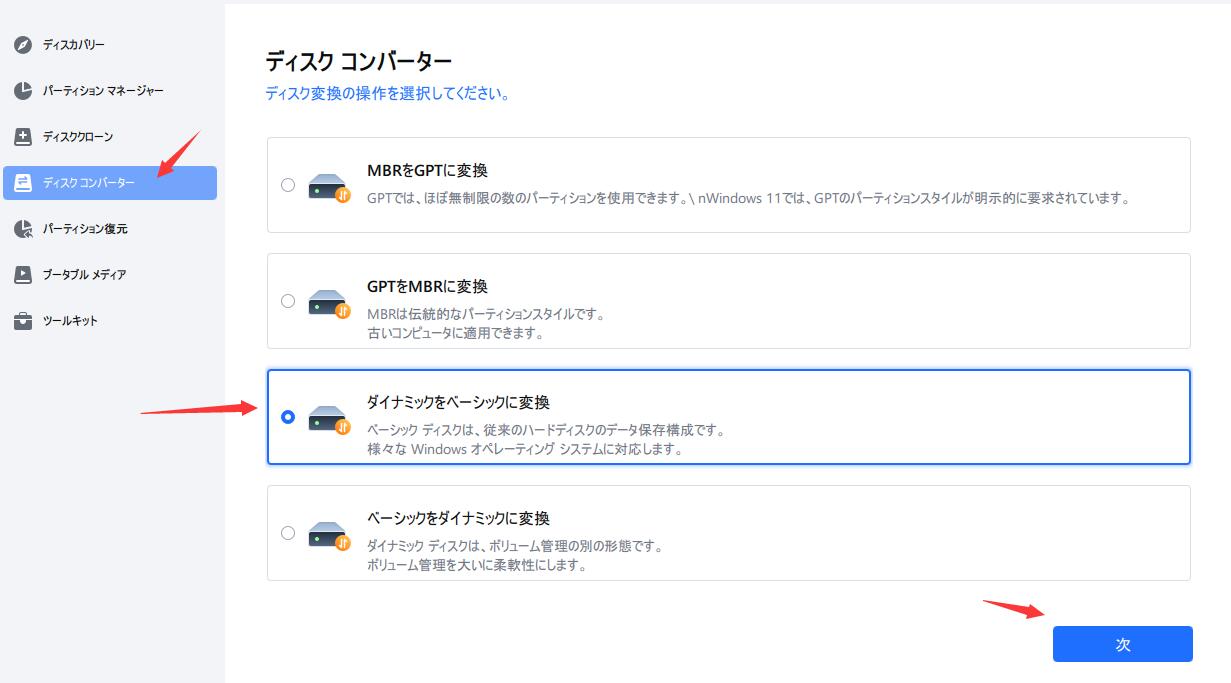
3.左上にある「実行」ボタンをクリックすれば、 EaseUS Partition Masterがベーシックディスクに変換するプロセスを開始します。
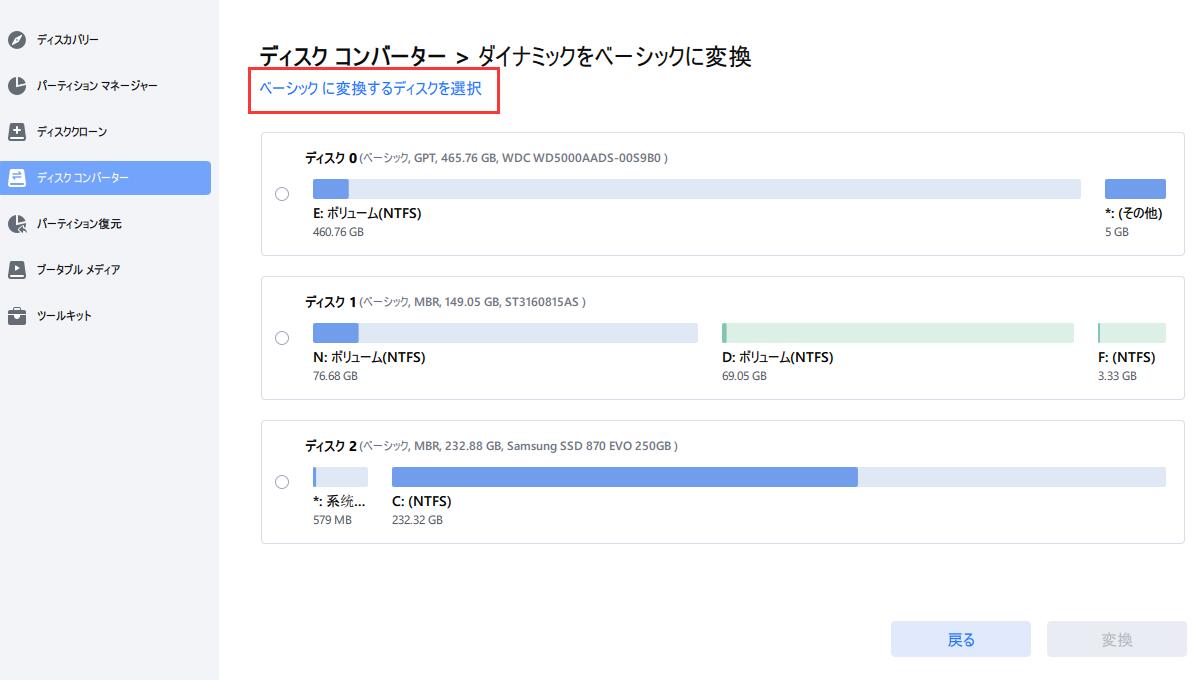
EaseUS Partition Masterでダイナミックディスクをベーシックディスクに変換する注意事項、または詳細なチュートリアルをもっと知りたい方は、下記のリンクページに移動してください。
リンクページ:ダイナミックディスクをベーシックディスクに変換する方法
本記事では、異形式のダイナミックディスクとは何か、そしてどうやってそのエラーを修復する方法を説明しました。また、強力なパーティション管理ソフト― EaseUS Partition Masterは、データ損失なくダイナミックディスクをベーシックディスクに変換することが可能です。今すぐダウンロードして試してみましょう。
ダイナミックディスクの構成データは、すべてダイナミックディスク上に保存されているため、ダイナミックディスクを別のコンピューターに移動する時に、ダイナミックディスクで何か障害が発生すると、システムがどのディスクを所有しているかに関する情報が失われるので、ダイナミックディスクの状態が異形式になります。「異形式」状態のディスクには警告アイコンが表示されます。
1.形式の異なるディスクのインポートで異形式ダイナミックを修復
2.ダイナミックディスクをベーシックディスクに変換する
高機能なディスク管理

Partition Master Professional
一番使いやすいディスク管理ソフトで、素人でもディスク/ パーティションを自由に変更できます!